
时间:2020-07-01 22:08:08 来源:www.win10xitong.com 作者:win10
现在电脑的使用率越来越频繁,用得越多,系统出现在问题的情况就越多,像今天就有网友遇到了win10电脑打开Word提示正在配置Microsoft Office的问题,如果你平时没有经常琢磨系统知识,那这次就可能不知道该如何处理了。如果你不想找专业的人士来解决win10电脑打开Word提示正在配置Microsoft Office的问题,直接用下面这个步骤:1、在win10系统桌面上,空白处。右键,新建-文本文档;2、双击打开新建文本文档就很快的解决了。上面说得比较简单,下面我们就结合图片,一起来看看win10电脑打开Word提示正在配置Microsoft Office的具体操作对策。
具体步骤如下:
1、在win10系统桌面上,空白处。右键,新建-文本文档;

2、双击打开新建文本文档;

3、把下面代码复制,粘贴上去。
Windows Registry Editor Version 5.00
[HKEY_CURRENT_USERSoftwareMicrosoftOffice11.0WordOptions]
"NoRereg"=dword:00000001
注:
如果不是office2003版本的话,需要修改版注册表本数字代码,也就是说将“13.0”这个数字修改为以下版本的对应数字。(注2010与2013版本需激活才能进行操作)
office2013:[HKEY_CURRENT_USER\Software\Microsoft\Office\15.0\Word\Options]
office2010:[HKEY_CURRENT_USER\Software\Microsoft\Office\14.0\Word\Options]
office2007:[HKEY_CURRENT_USER\Software\Microsoft\Office\12.0\Word\Options]
office2003:[HKEY_CURRENT_USER\Software\Microsoft\Office\11.0\Word\Options]
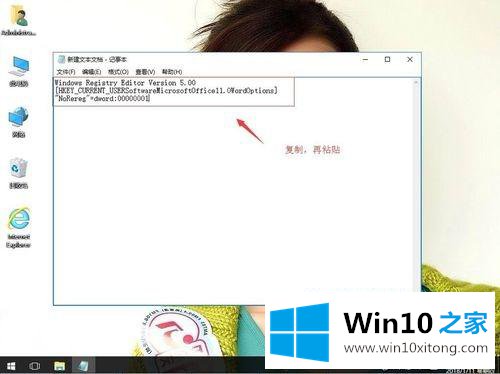
4、单击文件,另存为win10.reg。单击保存。
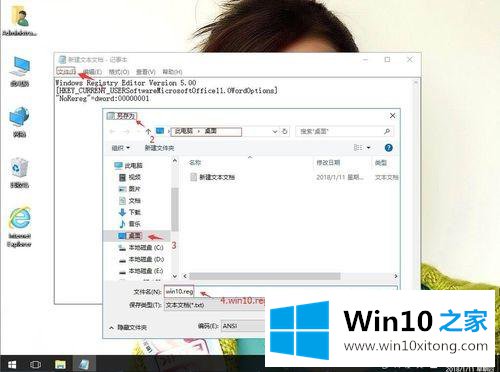
5、双击win10.reg文件,然后单击是,再确定。电脑重启就解决了。
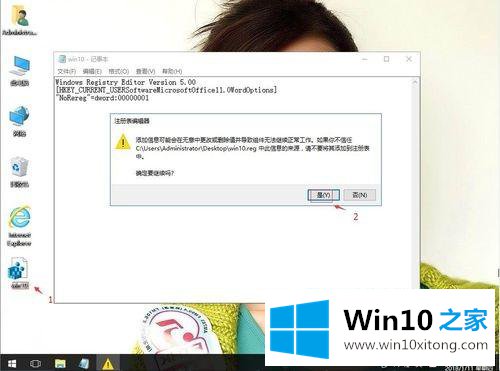
经过上面的方法就可以解决win10电脑打开Word提示正在配置Microsoft Office这个问题了,如果你有遇到一样情况的话,可以采取上面的方法来进行操作吧。
上面的教程结合了截图给大家详细的说了win10电脑打开Word提示正在配置Microsoft Office的具体操作对策,我们高兴能够在这里帮助到你。